一.首先打开JMeter GUI模式创建测试计划、添加线程组、添加HTTP请求、添加监听器等,
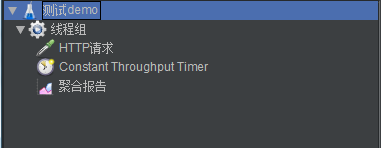
然后保存测试计划为.jmx文件。
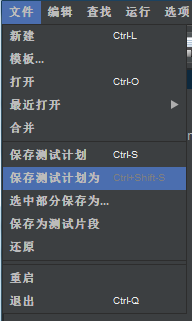
二.打开cmd,首先进入JMeter的bin目录下,

- 如果你的脚本文件在当前目录(bin目录下),则执行 jmeter -n -t <脚本文件名> -l <生成测试报告文件> 命令,
例:jmeter -n -t TestDemo.jmx -l TestDemoReport.jtl
这样的话,JMeter默认去当前目录寻找脚本文件,并把日志记录在当前目录。
- 如果脚本文件不在当前目录,且生成的测试报告文件也不存放在当前目录,则需要在文件名前加上绝对路径,
例:jmeter -n -t D:\JOBSoftware\NoGuiTest\TestDemo.jmx -l D:\JOBSoftware\NoGuiTest\Report\TestDemoReport.jtl
注: 1、测试报告文件是JMeter自动生成的并非自己创建的,名字自己顺便取
2、存放测试报告文件的文件夹必须是空的,否则会报错

三.执行结果可以使用GUI模式下的聚合报告查看,打开JMeter GUI界面—〉测试计划—〉添加线程组—〉添加聚合报告—〉在“所有数据写入一个文件”框内点击浏览(图四),选择刚刚执行命令生成的测试报告文件,就可以直观的看到执行结果了

补充:生成测试报告并生成HTML报告,在后面加上-e -o并指定存放文件夹的路径(需为空或不存在)
例: jmeter -n -tD:\JOBSoftware\NoGuiTest\TestPlan3.jmx -l D:\JOBSoftware\NoGuiTest\Report3 -e -o D:\JOBSoftware\NoGuiTest\Report\ReportTest3
生成的html文件:

一些参数说明:
| 命令参数 | 命令释义 |
|---|---|
| -n | 设置命令行模式 |
| -t | 指定jmx脚本路径参数为:jmx脚本路劲,若非当前目录需要用绝对路径或相对路径 |
| -l | 指定结果文件路径(jtl或csv)参数为:结果文件路径。路径不存在时会自动创建 |
| -j | 指定执行日志路径参数为:日志路径。路径不存在不会自动创建,同时将日志输出到命令行控制台 |
| -r | 设置分布式(远程)执行服务器列表由 JMETER_HOME\bin\jmeter.properties 中 remote_hosts 指定 |
| -R | 指定远程(分布式)服务器列表参数为:指定服务器列表,配置形式同remote_hosts |
| -g | 指定测试结果文件路径。仅用于生成测试报表参数为:csv结果文件 |
| -e | 设置测试完成后生成测试报表 |
| -o | 指定测试报表生成文件夹。文件夹必须为空或不存在参数为:报表文件夹路径 |
| -H | 指定代理服务器域名或代理服务器IP参数为:代理服务器域名或代理服务器IP |
| -P | 指定代理服务器端口号参数为:代理服务器端口号 |